除了打印1个好玩的小摆件或结构件,你印象中的桌面级3D打印机还能拿来做什么?打开视野,其实工业领域才是 Ultimaker 的主流应用场景。今天我们以1个“静态混合器”为例,带你看看 Ultimaker 是如何帮机械工程师提高效率的。
简科普:静态混合器是一种没有运动部件的高效混合设备,其基本工作机理是利用固定在管内的混合单元体改变流体在管内的流动状态,以达到不同流体之间良好分散和充分混合的目的。(来源:百度百科)
本次案例将使用 Ultimaker 2+ Connect 打印 Ultimaker Cura 4.12 切片处理的低截面高度比的复杂曲面模型,并且将打印完成的成品进行安装调试使用,让我们一起来看看吧。
No.1
设计过程
首先在三维建模软件中完成混合单元的建模,混合器叶片的大小尺寸,曲面参数将影响混合物的混合效果,具体参数根据需求定夺,两片混合器叶片组成一个混合单元,可以安装多个混合单元来增强混合效果。
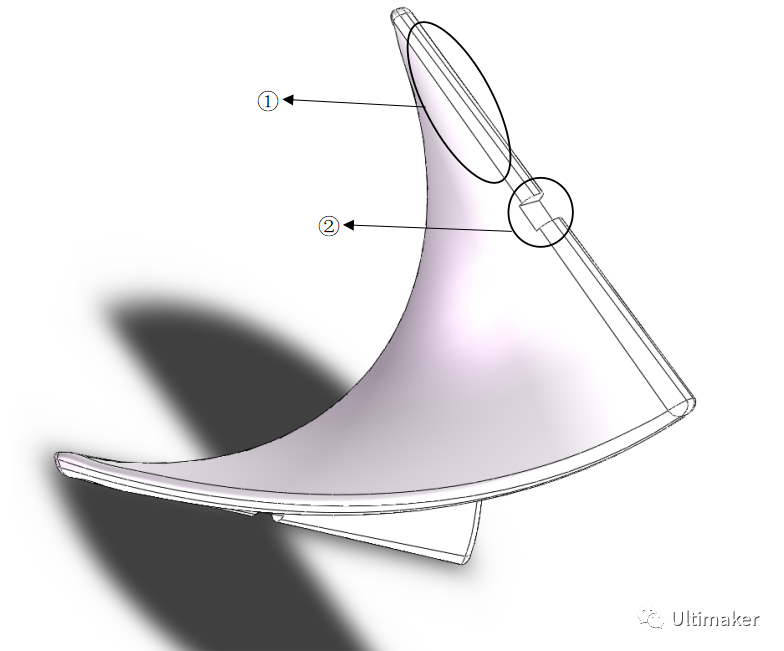
设计技巧:模型与打印平台的接触面尽量为平面;②混合叶片间预留好卡口,方便后期定位安装。

No.2
材料选择
结合应用场景,静态混合器在实际使用过程中,会一直有流体的冲刷,可能还会有细小颗粒的摩擦。所以在材料的选择上,需要兼顾耐磨性、高强度、高刚性,同时平衡打印的难易程度和材料经济性,因此我们此次选择 Ultimaker PETG 作为材料构成。
Ultimaker PETG 因为是Ultimaker的官方材料,所以会在Ultimaker Cura中预置好,我们可以直接调取打印参数。但如果我们有一些特殊的应用场景(比如防静电、阻燃等)那还需要第三方耗材。他们的打印参数设置相对会更复杂一点,对于没有此类耗材打印经验的新手而言更是会有因为参数设置不对而“打坏”的风险。但是不用担心,我们依然可以使用 Ultimaker Cura,通过其中的Ultimaker Marketplace Materials 一键调取市面上常见耗材的打印参数,帮我们大大节省试错成本,减少打崩的风险。
Ultimaker Marketplace Materials 是一个开源的打印参数库,每年 Ultimaker 都会更新新材料的打印指导参数,同时也接受其他Maker提交参数数据。灵活使用,能帮助我们站在“巨人的肩膀”上大大提高打印效率。
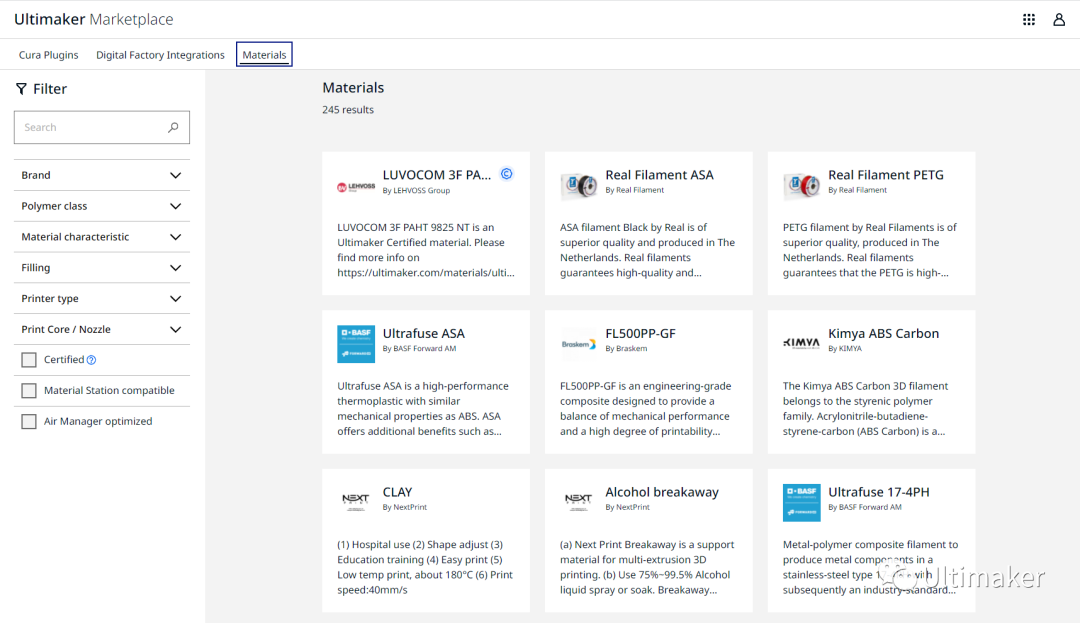
No.3
打印准备
对于类似混合叶片这样的,模型与平台接触面积较小,模型高度较高的模型,大多数情况下需要在Cura中将“打印平台附着类型”设置为Brim以增加模型与平台的接触面积,增加模型在平台上的附着力。当模型需要越大的附着力时,可以适当增加Brim宽度。
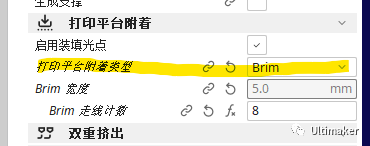
Brim 会在模型底部周围添加单层平面区域,以防止翘曲。同时使底部表面积更大,以增加对打印平台的附着力。
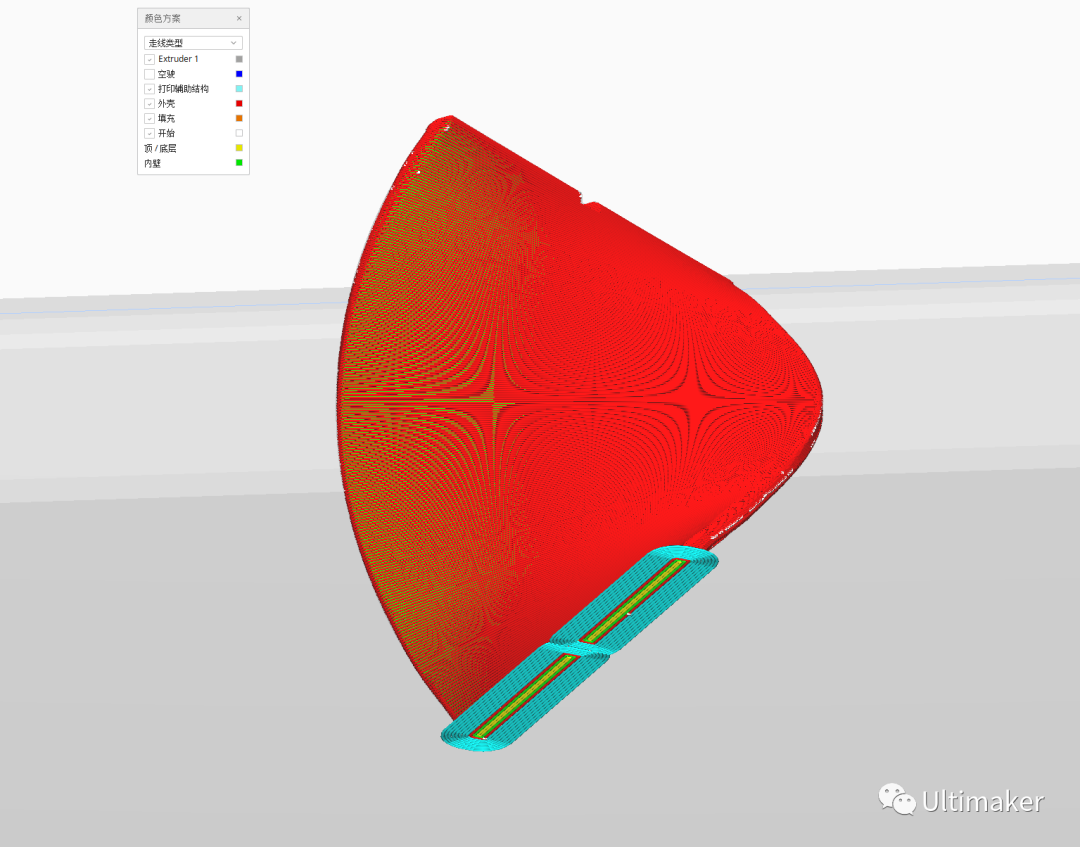
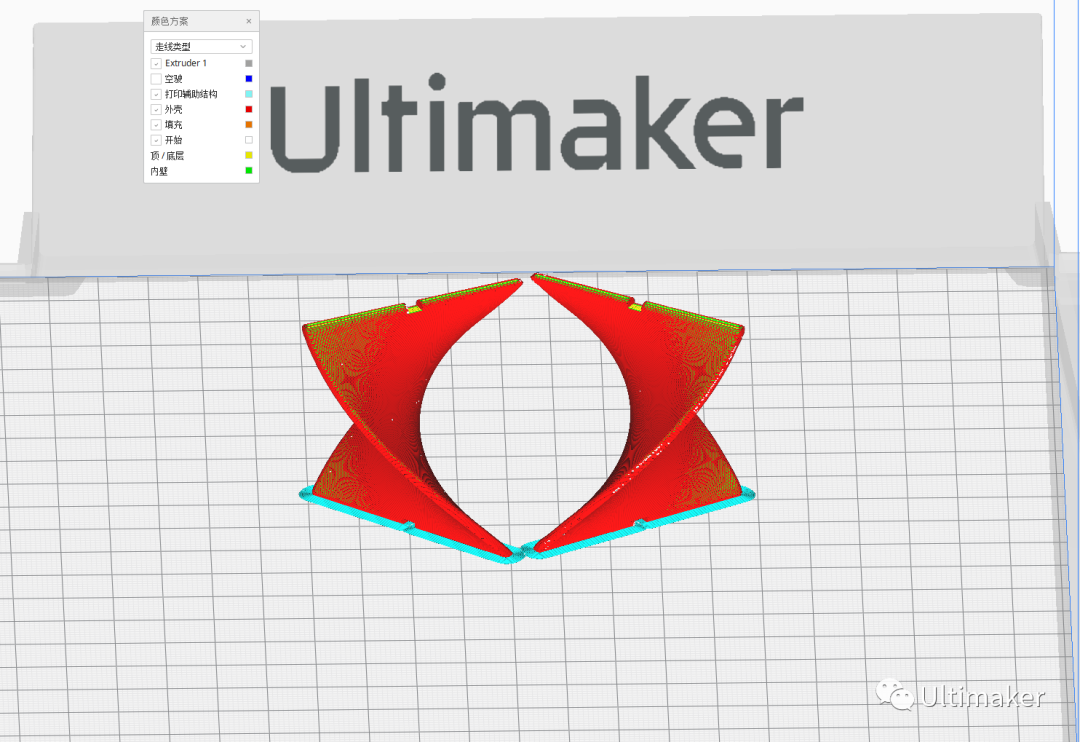
我们还可以通过调节支撑的生成角度来增加支撑,提高模型在打印平台上的附着力。这对于一些无法由Brim来增加打印平台附着力或效果不明显的场景是非常实用的。
No.4
产品打印及使用
在使用 Ultimaker Cura 完成切片之后,我们就可以使用 Ultimaker 2+ Connect 进行打印啦。点击下方视频,查看切片打印全流程 ——

成品使用场景图
Ultimaker 2+ Connect 凭借其精湛的打印质量和工艺品般的工业设计,足以被称为一款优秀的桌面3D打印“工坊”。
本案例中,使用 Ultimaker 2+ Connect 打印的静态混合器,无论是曲面精度,还是时间、加工成本,相较于传统的加工环节都有着较大的优势。并且依托 Ultimaker Cura 的能力,实现一键调取打印参数,又快又好地满足几乎所有的工程应用场景需求!
本次教程使用机器为Ultimaker 2+ Connect
Ultimaker Cura 4.12版本
万宝三维作为Ultimaker中国官方授权代理商,拥有专业化团队和遍布全国的办事处,为您提供Ultimaker系列设备、耗材的销售和售后全方位服务。
